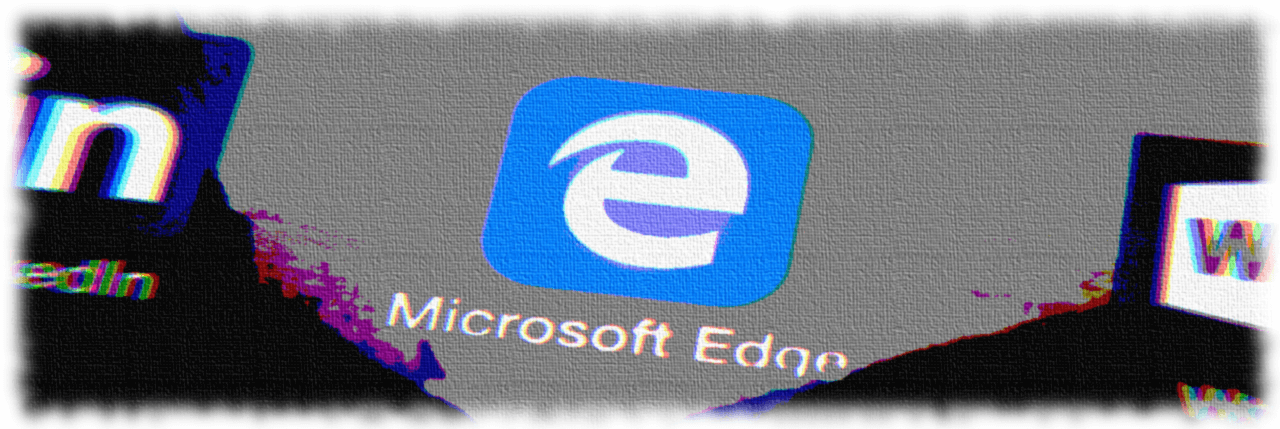Ansaitset paremman selaimen! 350 miljoonaa ihmistä käyttää päivittäin Operaa, joka on täysimittainen navigointikokemus, joka sisältää erilaisia sisäänrakennettuja paketteja, parannetun resurssien kulutuksen ja upean suunnittelun.Opera voi tehdä näin:
- Helppo siirtyminen: käytä Opera-avustajaa poistuvien tietojen, kuten kirjanmerkkien, salasanojen jne. Siirtämiseen.
- Optimoi resurssien käyttö: RAM-muistiasi käytetään tehokkaammin kuin Chrome
- Parannettu yksityisyys: ilmainen ja rajoittamaton integroitu VPN
- Ei mainoksia: sisäänrakennettu Ad Blocker nopeuttaa sivujen lataamista ja suojaa tiedon louhinnalta
- Lataa Opera
Kokoelmat-ominaisuus on erityinen vaihtoehto Microsoft Edge, joten panostamme, että olet innokas selvittämään, kuinka se otetaan käyttöön ja käytetään. Kokoelmat antaa sinun tallentaa verkkosivustoja, kuvia ja muuta verkkosivun sisältöä myöhempää käyttöä varten.
Vielä enemmän voit järjestää kohteita uudelleen, lisätä muistiinpanoja tai korostaa tiettyä sisältöä. Tärkeintä on, että voit käyttää tätä helpottamaan tutkimusasiakirjan käsittelyä ilman, että sinun tarvitsee kopioida-liittää Wordin ja
selain koska kokoelmia voidaan viedä sekä Exceliin että Wordiin.Ominaisuus on nyt saatavana Edge Insider Canary- ja Dev-kanavilla. Valmistaudu ottamaan se käyttöön manuaalisesti käyttämällä alla kuvattuja vaiheita.
Kuinka voin ottaa Microsoft Edge Collections -ominaisuuden käyttöön ja käyttää sitä?
1. Ota käyttöön Microsoft Edge Collections -ominaisuus
- Avata Microsoft Edge alkaen Aloitusvalikko.

- Klikkaa Aloitusnäppäin.
- Napsauta sitten Microsoft Edge -ruutu näkyy Käynnistä-valikon oikeassa paneelissa.
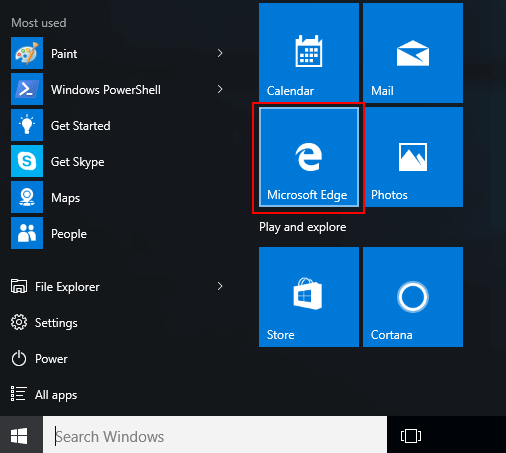
- Kirjoita seuraava polku osoiteriville: reuna: // merkitsee # reunakokoelmat.
- Käytä oikealla olevaa avattavaa valikkoa ja valitse Käytössä vaihtoehto.
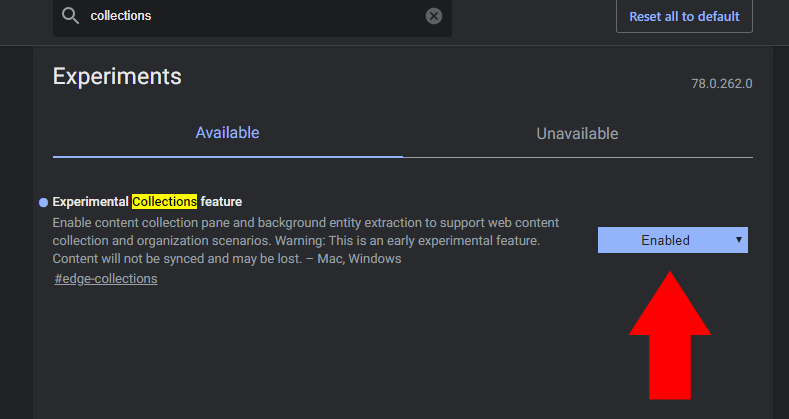
- Ota muutokset käyttöön käynnistämällä selain uudelleen.
- Kun Edge käynnistetään uudelleen, huomaat uuden kuvakkeen osoiterivin vieressä.
Huolestutko selaimesi estetiikasta nyt? Katso parhaat Microsoft Edge -teemat, jotta huolesi menevät pois.
2. Käytä Microsoft Edge Collections -ominaisuutta
- Avata Microsoft Edge.
- Klikkaa Collemictions-painike osoitepalkin vieressä.
- Valitse seuraavaksi Aloita uusi kokoelma.
- Kirjoita mielekäs nimi.
- Lehdistö Tulla sisään.
- Aloita vierailemalla verkkosivustoilla, jotka haluat kerätä.
- Voit vapaasti lisätä haluamasi verkkosivun kokoelmaasi valitsemalla Lisää nykyinen sivu ruudun yläosassa.
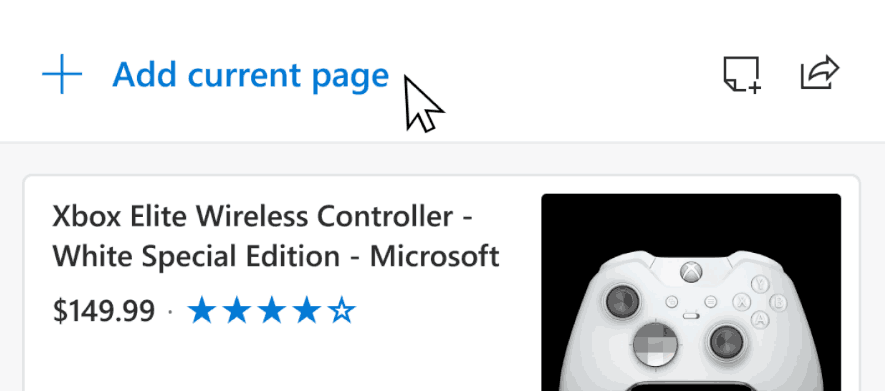
- Voit myös lisätä tekstiä kokoelmaan. Korosta se vain sivulla ja vedä se kokoelmaruutuun.
- Tämä menettely toimii myös kuvien kanssa.
- Jos satut pitämään linkistä, vedä ja pudota se lisätäksesi sen luetteloosi.
- Kun lisäät sisältöä kokoelmiin, Microsoft Edge luo visuaalisen kortin sisällön nopeaan tunnistamiseen. Palaa sisältöön napsauttamalla visuaalinen kortti että Kokoelmat-ruutu.
- Kun olet suorittanut vaiheet, voit myös siirtää sisältöäsi ympäriinsä. Napsauta vain kohdetta ja vedä ja pudota se haluamaasi paikkaan.
- Lisää omat muistiinpanosi suoraan kokoelmaan, valitse Lisää muistiinpanokuvake Kokoelmat-ruudun yläosasta.
- Jos haluat poistaa sisältöä, vie hiiri kohteen päälle, valitse oikeaan yläkulmaan ilmestyvä ruutu ja valitse lopuksi Poista-kuvake.
- Klikkaa Jaa-painike ruudun oikeassa yläkulmassa, jos haluat viedä kaiken Excel-laskentataulukkoon tai Wordiin.
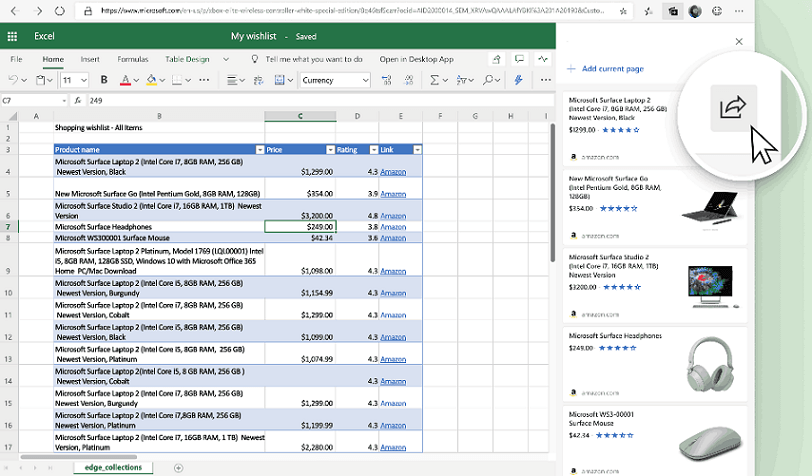
Onko tämä ominaisuus ajattele vanhaa Internet Explorer-sovellettu Linked Notes -ominaisuus Yksi huomio työpöytäsovellukset? Vanhojen hyvien aikojen aikana tämä ominaisuus linkitti tekstikohdat automaattisesti selaimen verkkosivuille.
Vaikka kokoelmat ovat vielä kehitteillä, ne näyttävät lupaavilta. Mitä ikinä teetkin verkossa, se yrittää auttaa.
Jos suunnittelet matkaa, se auttaa sinua keräämään ja keräämään matkan tietoja. Jos olet järjestämässä viikoittaista ostoslistasi, kerää ja vertaa sitä haluttuihin tuotteisiin.
Mikään muu selain ei tarjoa vastaavaa sisäänrakennettua kokemusta toistaiseksi, joten miksi et kokeilisi sitä?
LUE MYÖS:
- Turvallisen sisällön eston ottaminen käyttöön Chromium Edgessä
- Noudata näitä ohjeita vaihtaaksesi Chromium Edge -teemoja manuaalisesti
- Kuinka sallia selaustietojen poistaminen poistumisesta Chromium Edgessä
 Onko sinulla vielä ongelmia?Korjaa ne tällä työkalulla:
Onko sinulla vielä ongelmia?Korjaa ne tällä työkalulla:
- Lataa tämä tietokoneen korjaustyökalu arvioitu erinomaiseksi TrustPilot.comissa (lataus alkaa tältä sivulta).
- Klikkaus Aloita skannaus löytää Windows-ongelmat, jotka saattavat aiheuttaa tietokoneongelmia.
- Klikkaus Korjaa kaikki korjata patentoidun tekniikan ongelmat (Yksinomainen alennus lukijamme).
Restoro on ladannut 0 lukijoita tässä kuussa.